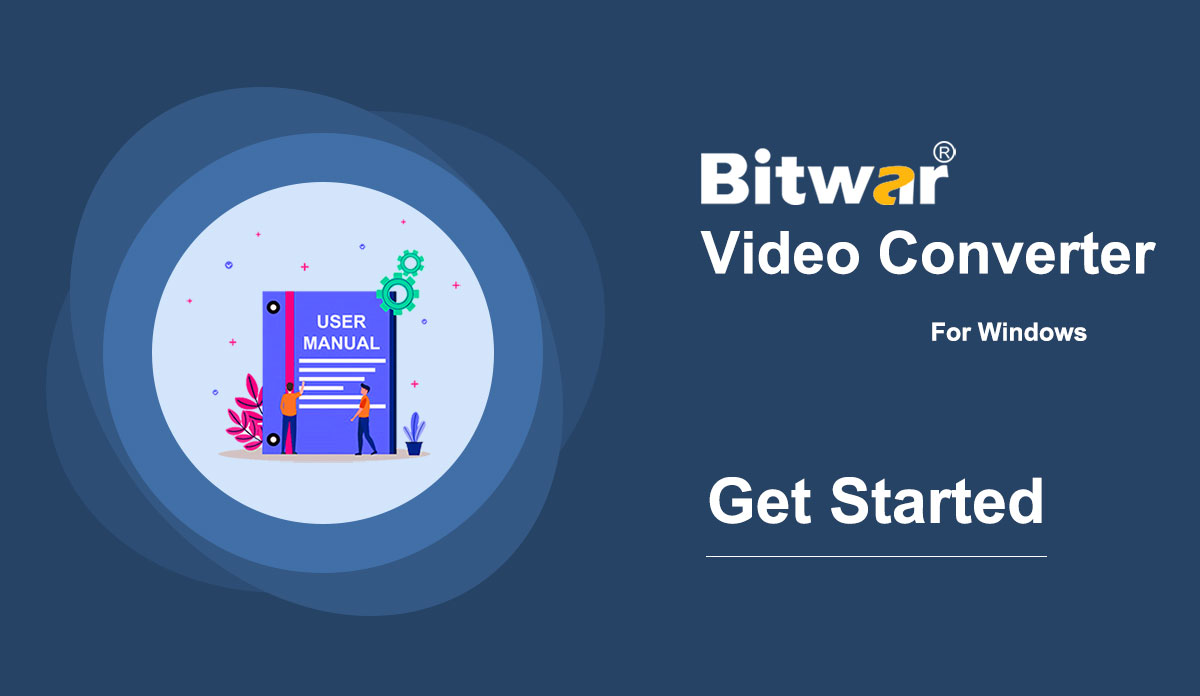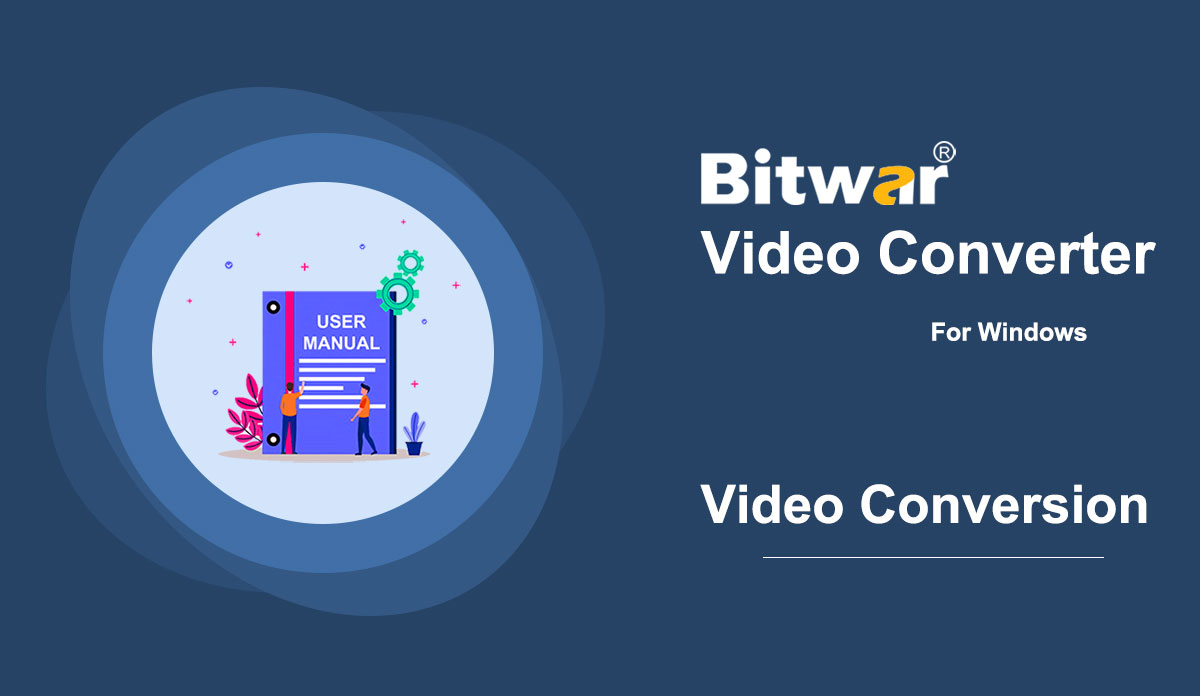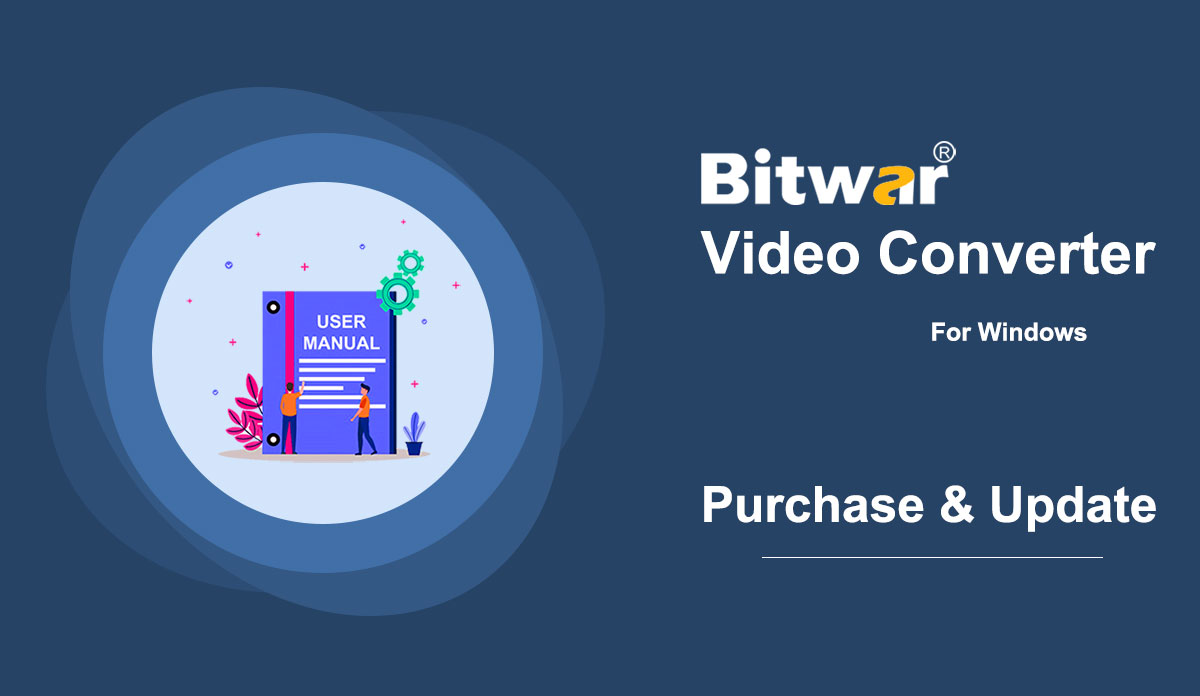- Kezdje el a Bitwar Video Convertert
Összegzés: Ez a felhasználói útmutató lehetővé teszi a felhasználók számára, hogy megismerjék a Bitwar Video Converter telepítési és szoftverfelületének részleteit. WIN VERSION Download Software Közvetlen hozzáférés a Szoftverletöltés kezdőlapjához a Bitwar Video Converter ingyenes letöltéséhez és telepítéséhez! Szoftvertelepítés 1. Indítsa el a BitwarVideoConvertSetup programot a szoftver telepítésének megkezdéséhez. 2. Válassza ki a szoftver alapértelmezett nyelvét, és nyomja meg az OK gombot. 3. Kattintson a Tovább gombra a Fájl rendeltetési helye ablakban. 2. Tallózzon a Fájl célhelye között a videokonverter telepítéséhez, majd kattintson a Telepítés gombra. 3. Várja meg, amíg a telepítés befejeződik, majd kattintson a Befejezés gombra a szoftver elindításához. Ismerje meg a szoftver interfész fő interfész gombjai A videó konvertálás következő lépéséhez kattintson a linkre: Hogyan használjuk a Video Convertert
2021-7-2
- A Video Converter használata
Összegzés: Az alábbi felhasználói útmutató lehetővé teszi a felhasználók számára, hogy megtanulják az oktatóanyagot a videó konvertálásához más különböző formátumokba a Bitwar Video Converter videó konvertáló eszközével. WIN VERSION Convert Video Format Bitwar Video Converter lehetővé teszi a felhasználók számára, hogy a videofájlokat többféle formátumba konvertálják, beleértve a védett formátumokat is: QSV, QLV, KUX MP4, AVI, MKV, FLV, WMV, MOV, GIF, MP3, M4A formátumba. A videó konvertálásának lépései Megjegyzés: A videók sokféle videóformátumra konvertálhatók, és mivel a konvertálási lépések ugyanazok más videoformátumok esetében, egyszerűen kövesse az alábbi lépéseket a videók egyszerű konvertálásához. 1. Töltse le a Bitwar Video Converter programot, és telepítse Windows számítógépére. 2. Húzza a videofájlt a szoftverbe, vagy kattintson a Fájl kiválasztása gombra. 3. Válassza ki a kimeneti formátumot a Preset menüből. 4. Kattintson a Konvertálás gombra. 5. Az átalakítás befejezése után kattintson a videó ikonra. 6. Tekintse meg az új videofájl előnézetét. A videó kötegelt konvertálásának lépései A kezdetekhez hasonlóan indítsa el a szoftvert, és húzza be az összes videót a szoftverbe. Ezután válassza ki a videó formátumát, és kattintson a Konvertálás gombra. Az alábbi linken megtudhatja, hogyan vásárolhat, aktiválhat és frissíthet...
2021-7-1
- Szoftvervásárlás, aktiválás és frissítés
Összegzés: Az alábbi felhasználói útmutató lehetővé teszi a felhasználók számára, hogy megtanulják a Bitwar Video Converter vásárlásának, aktiválásának és frissítésének lépéseit. NYERJ VÁLTOZAT Licenc vásárlása A felhasználók megvásárolhatják az összes videokonverter szoftverlicencet a hivatalos online áruházból vagy a szoftveren belüli vásárláson keresztül. Megjegyzés: A szoftver aktiválásához be kell írnia a licenckódot, míg a szoftveren belüli licencvásárlások automatikus aktiválást biztosítanak. Szoftveren belüli vásárlás 1. Jelentkezzen be a szoftverfiókba e-mailben, Facebookon, Twitteren vagy Google+-on, és kattintson a Vásárlás ikonra az elsődleges felületen. (Tegyük fel, hogy még nincs fiókja, gyorsan hozzon létre egyet ingyenesen.) 2. Igényének megfelelően válassza ki a Havi, Éves vagy Élettartamú csomagot, majd kattintson a Vásárlás most gombra a fizetés folytatásához. 3. Válassza ki a fizetési módot: PayPal vagy Hitelkártya. Ezután kattintson a Vásárlás gombra. A hivatalos online áruház felhasználói a szoftvert a Hivatalos Online Áruházban is megvásárolhatják, és az aktiváló kód segítségével aktiválhatják a szoftvert. A fizetés után a felhasználók megkapják az aktiváló kódot az Ön e-mail címére. Gyengéd emlékeztető A szoftverben végrehajtott bármely vásárlás után mentse el a rendelési számot a Fiók és Licenc lekéréséhez az ügyfélszolgálatnál arra az esetre, ha sajnos elfelejtette a fiók bejelentkezési módját, jelszavát vagy licenckódját. Aktiválás...
2021-7-1